การตั้งค่าการชำระเงินของ LearnPress: บทช่วยสอนแบบครบวงจร
เผยแพร่แล้ว: 2020-08-23ในบทความนี้ เราจะสำรวจตัวเลือกการชำระเงินทั้งหมดของ Eduma วิธีตั้งค่าการ ชำระเงิน LearnPress โดยใช้ธีม Eduma คุณจะได้เรียนรู้วิธีเริ่มต้นด้วยการชำระเงิน Paypal ในตัว จากนั้นเราจะย้ายไปติดตั้งเกตเวย์การชำระเงิน WooCommerce เพื่อใช้เกตเวย์การชำระเงินเพิ่มเติมสำหรับเว็บไซต์ของคุณ นอกจาก WooCommerce แล้ว เรายังพัฒนาปลั๊กอินเกตเวย์การชำระเงินด้วย ดังนั้นหากคุณไม่ต้องการใช้ WooCommerce สำหรับเว็บไซต์ของคุณด้วยเหตุผลบางประการ คุณสามารถข้ามส่วนที่ 3 และอ่านส่วนที่ 4 ของบทช่วยสอนนี้ได้ สุดท้าย เราจะดูความสามารถในการสร้างการเป็นสมาชิกหลักสูตรของธีมโดยใช้โปรแกรมเสริมการผสานรวม LearnPress Paid Membership Pro
บทช่วยสอนนี้จะใช้ธีม Education WordPress ที่ดีที่สุด – ธีม Eduma อย่างไรก็ตาม ธีม Premium LearnPress อื่นๆ เช่น Course Builder LMS, Coaching, Ivy School และอื่นๆ สามารถทำได้โดยใช้ขั้นตอนที่กล่าวถึงในบทช่วยสอนนี้
1 – การตั้งค่าการชำระเงินทันทีหลังจากติดตั้งธีมด้วยวิธีที่ถูกต้อง
เช่นเดียวกับธีม WordPress ระดับพรีเมียมระดับมืออาชีพอื่นๆ Eduma มาพร้อมกับข้อมูลสาธิตและการติดตั้งเพียงคลิกเดียวที่จะช่วยให้คุณมีเว็บไซต์ที่ดูดีตั้งแต่แกะกล่อง อย่างไรก็ตาม เนื่องจากการชำระเงินสามารถทำได้หลายวิธี และเราไม่สามารถทราบได้ว่าลูกค้ารายใดต้องการใช้วิธีการชำระเงินแบบใด ดังนั้นจึงไม่มีการตั้งค่าโดยอัตโนมัติ คุณจะต้องผ่านมันก่อนที่จะเรียกใช้เว็บไซต์ของคุณ
หากคุณเพิ่งติดตั้งธีม เมื่อคุณคลิกที่ปุ่ม “ซื้อหลักสูตรนี้” หากคุณไม่ได้เข้าสู่ระบบ คุณจะเห็นกล่องโมดอลการเข้าสู่ระบบที่ไม่มีปุ่มลงทะเบียน นี่เป็นเพราะการติดตั้ง WordPress ใหม่ได้เปลี่ยนการลงทะเบียนโดยค่าเริ่มต้น และถ้าคุณต้องการให้นักเรียนสามารถซื้อหลักสูตรได้ คุณจะต้องเปิดตัวเลือกนี้
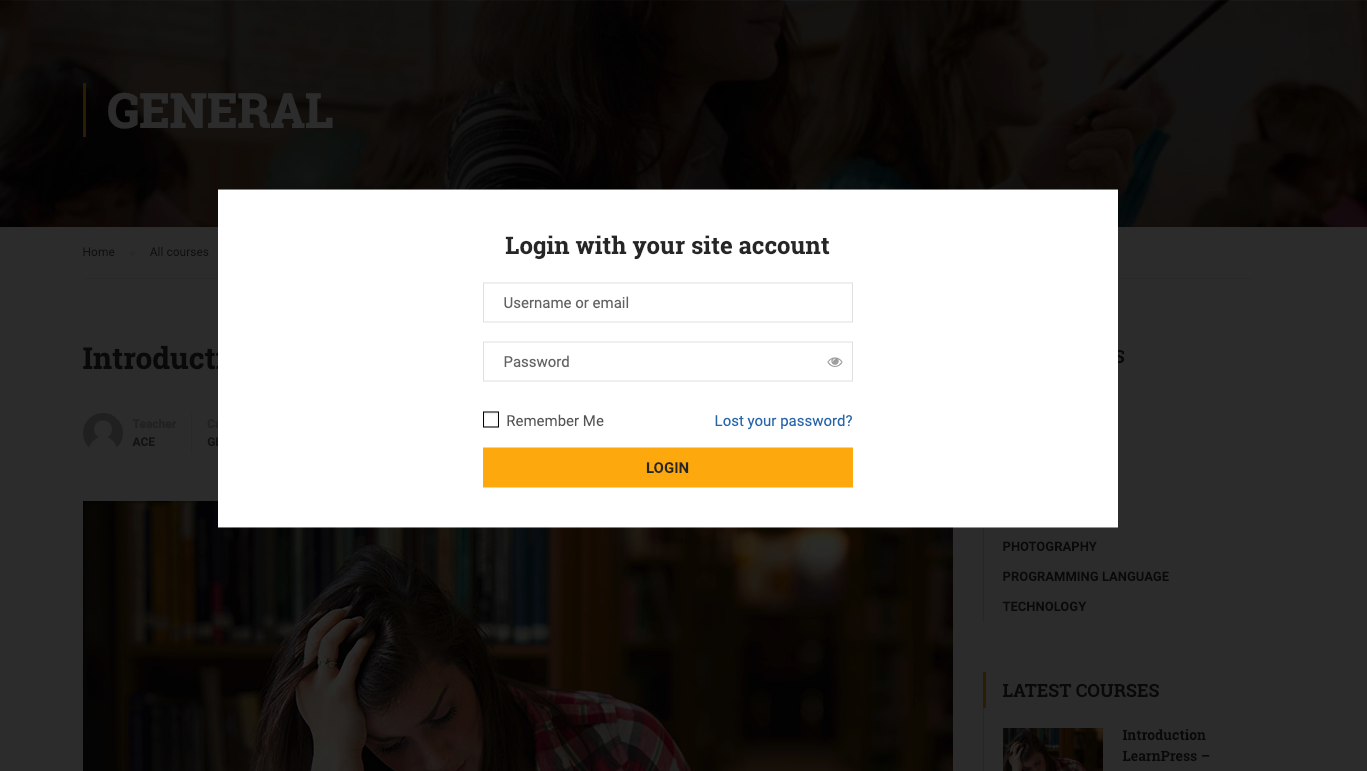
ในการเปิดใช้งานการลงชื่อสมัครใช้ โปรดไปที่ แดชบอร์ด WordPress > การตั้งค่า > ทั่วไป และในการตั้งค่าทั่วไป ให้คลิกที่ ใครๆ ก็ลงทะเบียนได้ ในช่องสมาชิก เพื่อให้ทุกคนสามารถลงทะเบียนกับเว็บไซต์ของคุณได้
นี่เป็นเพียงแบบฟอร์มเข้าสู่ระบบ/ลงทะเบียนพื้นฐานสำหรับเว็บไซต์ของคุณที่ใช้ระบบการลงทะเบียนเริ่มต้นของ WordPress หากต้องการใช้ระบบ Social Login เต็มรูปแบบบนเว็บไซต์ของคุณ โปรดดูวิดีโอแนะนำ หากคุณต้องการคำแนะนำเกี่ยวกับวิธีการแก้ไขส่วนอื่นๆ ของธีม Eduma โปรดดูหน้านี้:

หลังจากนั้น เมื่อมีคนคลิกปุ่ม ซื้อหลักสูตรนี้ หากไม่ได้เข้าสู่ระบบ ระบบจะขอให้ลงชื่อสมัครใช้หรือเข้าสู่ระบบก่อนดำเนินการต่อ
อย่างไรก็ตาม ในตอนนี้ หากผู้ใช้เข้าสู่ระบบจะยังคงมีข้อผิดพลาด: “ยังไม่ได้ตั้งค่าหน้าชำระเงินหรือหน้าไม่มีอยู่ “
เนื่องจากไม่ได้ตั้งค่าหน้าชำระเงินอย่างถูกต้อง
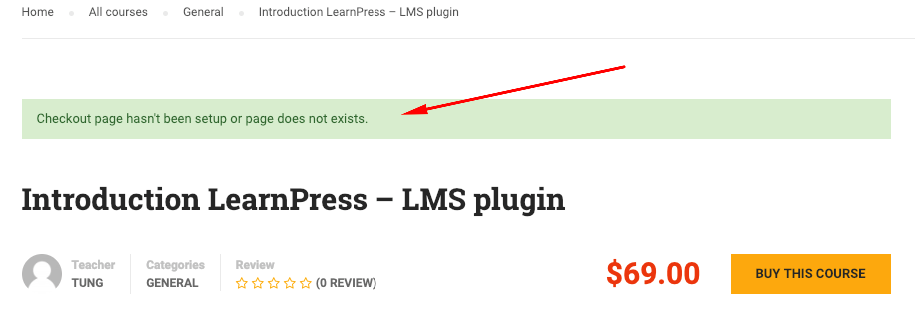
คุณยังสามารถเห็นปัญหานี้ในแดชบอร์ดของ WordPress ด้วยการแจ้งเตือนนี้: “หน้าที่จำเป็นต่อไปนี้ขาดหายไป: หน้าชำระเงิน เพื่อให้แน่ใจว่าฟังก์ชันทั้งหมดทำงานอย่างถูกต้อง โปรดคลิกที่นี่เพื่อสร้างและตั้งค่าโดยอัตโนมัติ “

ในการแก้ไขปัญหานี้ โปรดกลับไปที่แดชบอร์ดผู้ดูแลระบบ WP ของคุณ ไปที่ LearnPress > การตั้งค่า > ทั่วไป > การตั้งค่าหน้า คุณจะเห็นช่องสำหรับเลือกหน้าตรวจสอบ จากนั้นเลือกหน้าที่ชื่อว่า " LP Checkout " เมื่อคุณตั้งค่าหน้าชำระเงิน การแจ้งเตือนจะหายไปโดยอัตโนมัติ
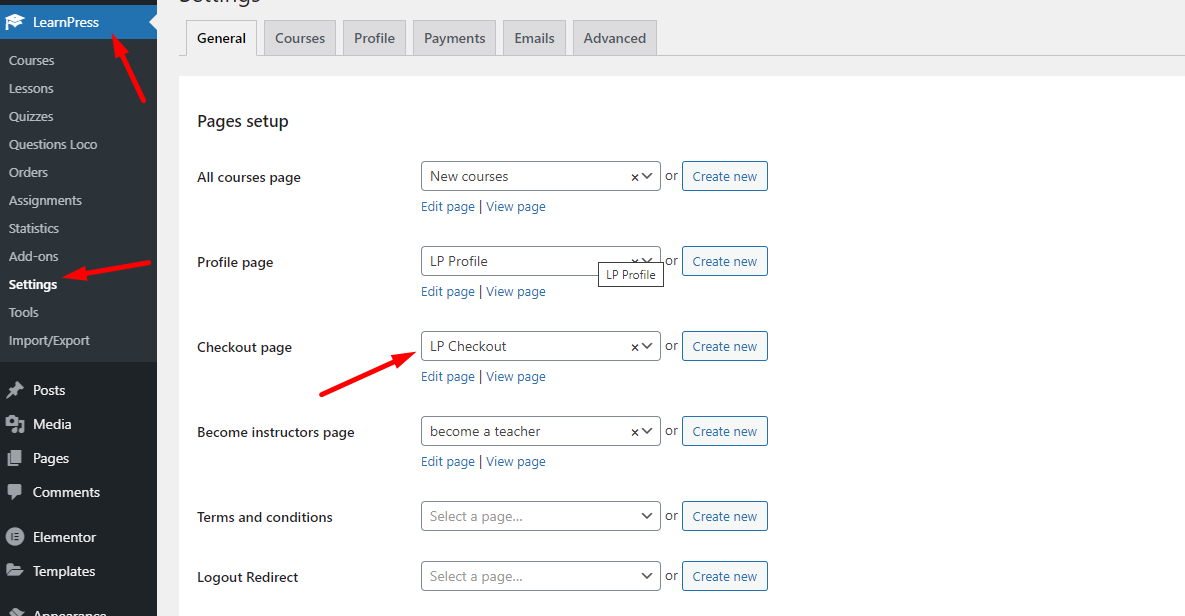
นี่คือที่ที่เราตั้งค่าการตั้งค่าการชำระเงินสำหรับ LearnPress คุณสามารถตั้งค่าต่อไปนี้ได้ที่นี่:
- เริ่มอัตโนมัติ: ลงทะเบียนผู้ใช้อัตโนมัติหลังจากซื้อหลักสูตร
- เปิดใช้งานการเข้าสู่ระบบในการชำระเงินและแบบฟอร์มในหน้าชำระเงิน
- เปิดใช้งานการลงทะเบียนในการชำระเงิน: แบบฟอร์มการลงทะเบียนในหน้าชำระเงิน
จากนั้น ที่ ด้านซ้าย ของ การตั้งค่าการชำระเงิน คุณจะเห็น แท็บทั่วไป และ แท็บ Paypal โปรดคลิกเพื่อกำหนดการตั้งค่าการชำระเงิน Paypal
จากที่นี่ คุณสามารถเลือกเปิดใช้งานการชำระเงิน Paypal ได้หรือไม่ คุณสามารถ เพิ่มอีเมล Paypal ของคุณ เพื่อรับการชำระเงินสำหรับหลักสูตรของคุณโดยตรงผ่าน Paypal หากคุณต้องการทดสอบ ยังมีช่องทำเครื่องหมายสำหรับโหมดแซนด์บ็อกซ์ โหมดแซนด์บ็อกซ์เป็นคุณลักษณะการทดสอบที่สร้างโดย Paypal เพื่อให้ทุกคนสามารถทดสอบเพื่อดูว่าระบบการชำระเงินทำงานอย่างถูกต้องหรือไม่ คุณสามารถตรวจสอบเพิ่มเติมเกี่ยวกับโหมด Sandbox ผ่าน Paypal ได้ที่นี่
อย่าลืมคลิกปุ่ม บันทึกการตั้งค่า เพื่อบันทึกการเปลี่ยนแปลง
Paypal เป็นคุณสมบัติการชำระเงินในตัวของ LearnPress แม้ว่านักเรียนของคุณจะไม่มีบัญชี Paypal พวกเขายังสามารถชำระเงินด้วยบัตรเครดิตโดยใช้ Paypal ได้ ไม่ต้องกังวลเกี่ยวกับเรื่องนี้ นอกจากนี้ หากคุณต้องการมีตัวเลือกการชำระเงินอื่นๆ คุณจะต้องติดตั้งส่วนเสริมการชำระเงินเพิ่มเติมสำหรับ LearnPress เช่น WooCommerce Payment, Stripe Payment เป็นต้น ในภาพหน้าจอนี้ ฉันได้ติดตั้ง WooCommerce Payment แล้ว เราจะเรียนรู้วิธีเปิดใช้งานการชำระเงิน WooCommerce สำหรับ LearnPress ในส่วนถัดไป
เมื่อคุณตั้งค่าการชำระเงิน Paypal อย่างถูกต้อง และคุณได้เลือก "เปิดใช้งานการชำระเงินของแขก" แล้ว ใครก็ตามที่คลิกปุ่มซื้อหลักสูตรนี้ อาจนำไปสู่หน้าการชำระเงินพื้นฐานของ Paypal ได้ดังนี้:
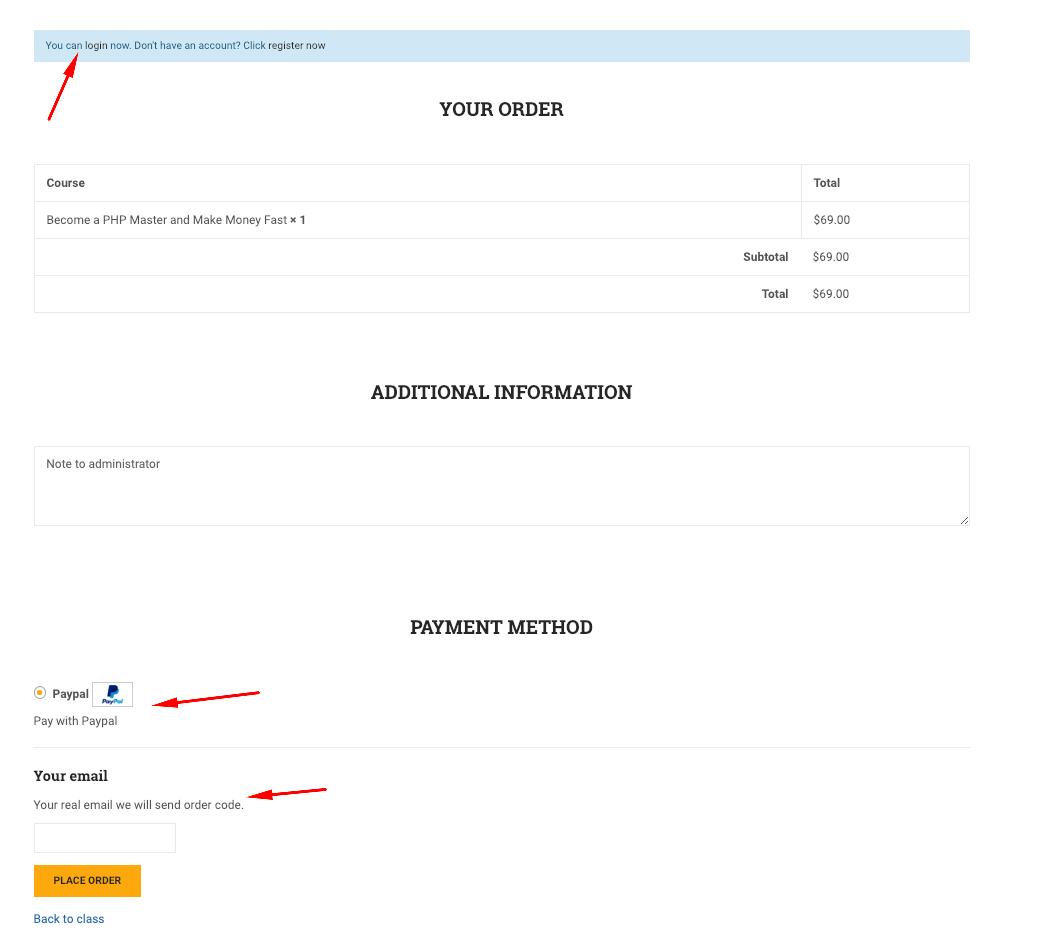
2 – ตั้งค่า WooCommerce LearnPress Payment อย่างถูกวิธี
ดังที่ฉันได้กล่าวไว้ข้างต้น LearnPress ใช้ Paypal เป็นเกตเวย์การชำระเงินเริ่มต้น และคุณสามารถเพิ่มเกตเวย์การชำระเงินอื่น ๆ เช่นผ่าน WooCommerce เพื่อขยายคุณสมบัติของ LMS เพื่อให้นักเรียนของคุณสามารถจ่ายเงินให้คุณในสกุลเงินใด ๆ ผ่านเกตเวย์การชำระเงินโดยใช้วิธีการชำระเงินใด ๆ เช่น : ชำระด้วยเช็ค โอนเงินผ่านธนาคาร ชำระเงินออฟไลน์ ชำระเงินผ่านเกตเวย์การชำระเงิน เช่น Payumoney, Stripe, Authorize, 2Checkout เป็นต้น ดังนั้นวิธีการติดตั้ง Add-on การรวม LearnPress WooCommerce
หากคุณกำลังใช้ธีม Premium Education WordPress โดย ThimPress เป็นไปได้มากว่าธีมนี้จะมาพร้อมกับ Add-on ของ LearnPress WooCommerce คุณสามารถดาวน์โหลดได้โดยไปที่ Dashboard > Theme Name (Eduma, Course Builder, etc.) > Plugins และคุณจะเห็น WooCommerce LearnPress Payment Add-on เพื่อติดตั้งและเปิดใช้งาน
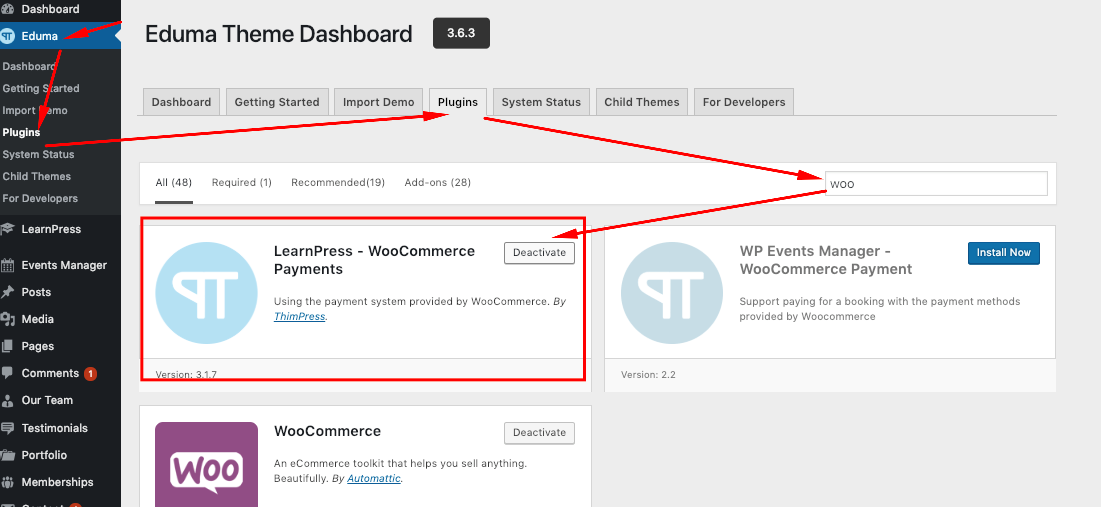
หากคุณไม่ได้ใช้ธีมจากเรา คุณจะต้องรับส่วนเสริมที่นี่: ส่วนเสริม WooCommerce สำหรับ LearnPress

หลังจากติดตั้งและเปิดใช้งานโปรแกรมเสริม WooCommerce สำหรับ LearnPress คุณจะเห็นแท็บอื่นในแท็บการตั้งค่าการชำระเงินบนการตั้งค่า LearnPress
หากคุณไม่เห็นสิ่งนี้ บางทีคุณอาจต้องติดตั้งปลั๊กอิน WooCommerce
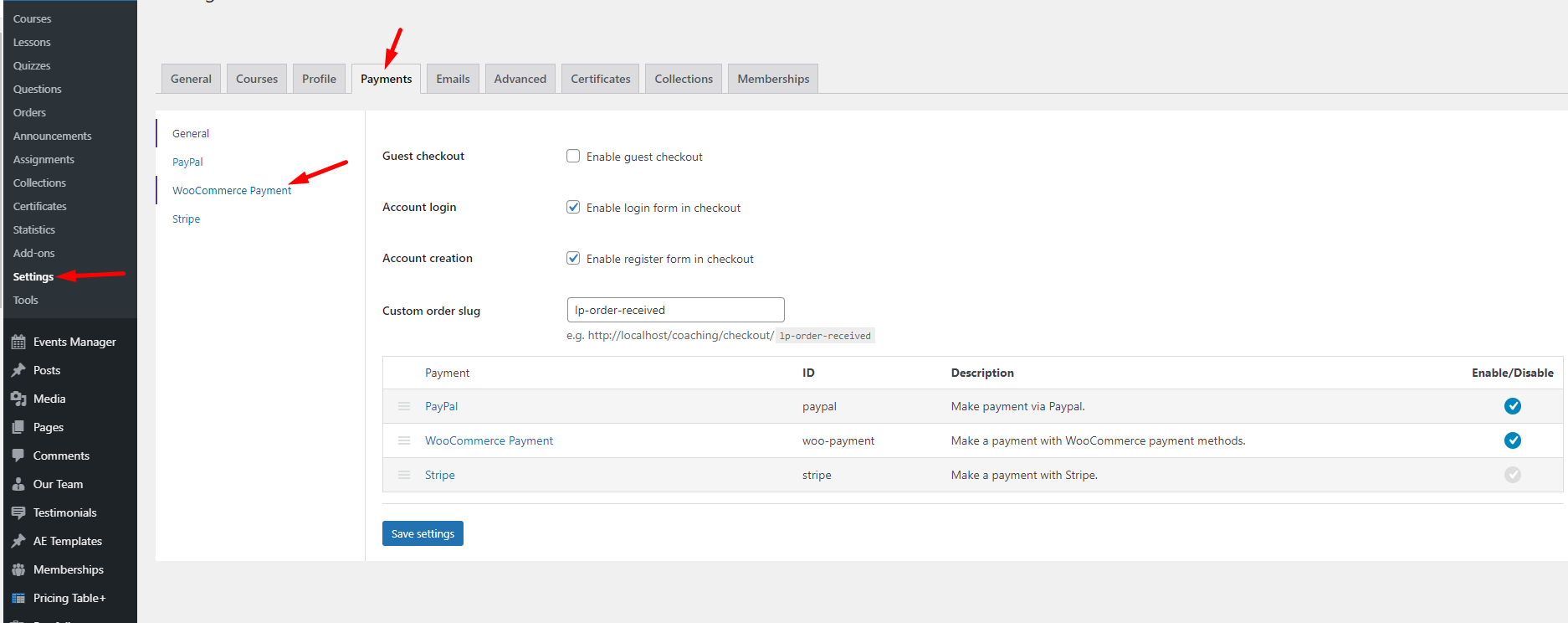
โปรดคลิกที่การชำระเงิน WooCommerce และคุณจะเห็นการตั้งค่าสำหรับการชำระเงินนั้น
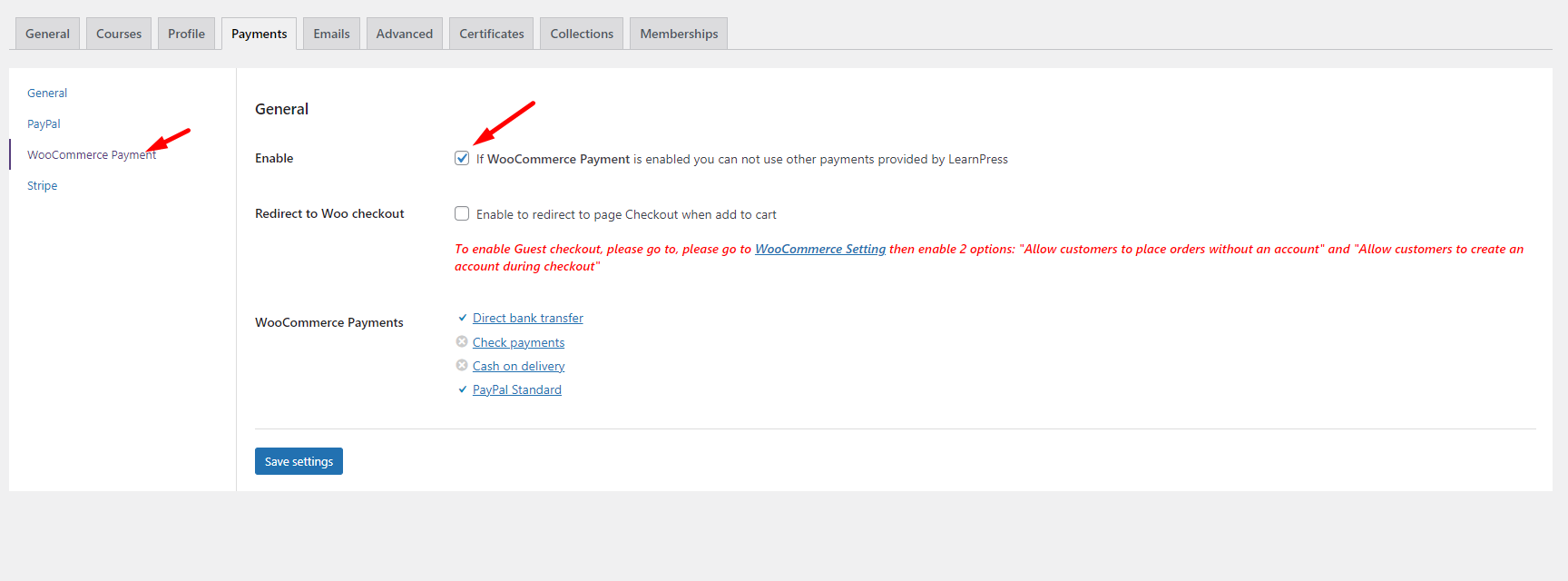
ที่นี่เราสามารถ:
- เปิดใช้งานการชำระเงิน WooCommerce
- กำหนดการตั้งค่าการชำระเงินที่คุณต้องการใช้ โดยค่าเริ่มต้นจะมี:
- โอนเงินผ่านธนาคารโดยตรง
- ตรวจสอบการชำระเงิน
- เก็บเงินปลายทาง
- PayPal
ขึ้นอยู่กับคุณว่าจะเลือกตัวเลือกใด ลองสำรวจตัวเลือกบางอย่างโดยเปิดใช้งาน WooCommerce ใช้ปุ่ม Add to cart และกำหนดการตั้งค่าการชำระเงินทั้งหมด 4 รายการด้านบน การคลิกที่ตัวเลือกการชำระเงินแต่ละรายการจะนำคุณไปยังหน้าการตั้งค่าสำหรับตัวเลือกการชำระเงินแต่ละรายการใน WooCommerce เป็นที่ที่คุณเปิดใช้งานและเพิ่มคำแนะนำสำหรับผู้ใช้ของคุณเกี่ยวกับวิธีการชำระเงินให้เสร็จสิ้น เช่น บัญชีธนาคารที่จะส่งการชำระเงิน วิธีการชำระเงิน ฯลฯ
นี่คือภาพหน้าจอตัวอย่างของการตั้งค่าการชำระเงินด้วยการโอนเงินผ่านธนาคารโดยตรง การตั้งค่าอื่นๆ สำหรับวิธีการชำระเงินอื่นๆ จะค่อนข้างคล้ายกัน
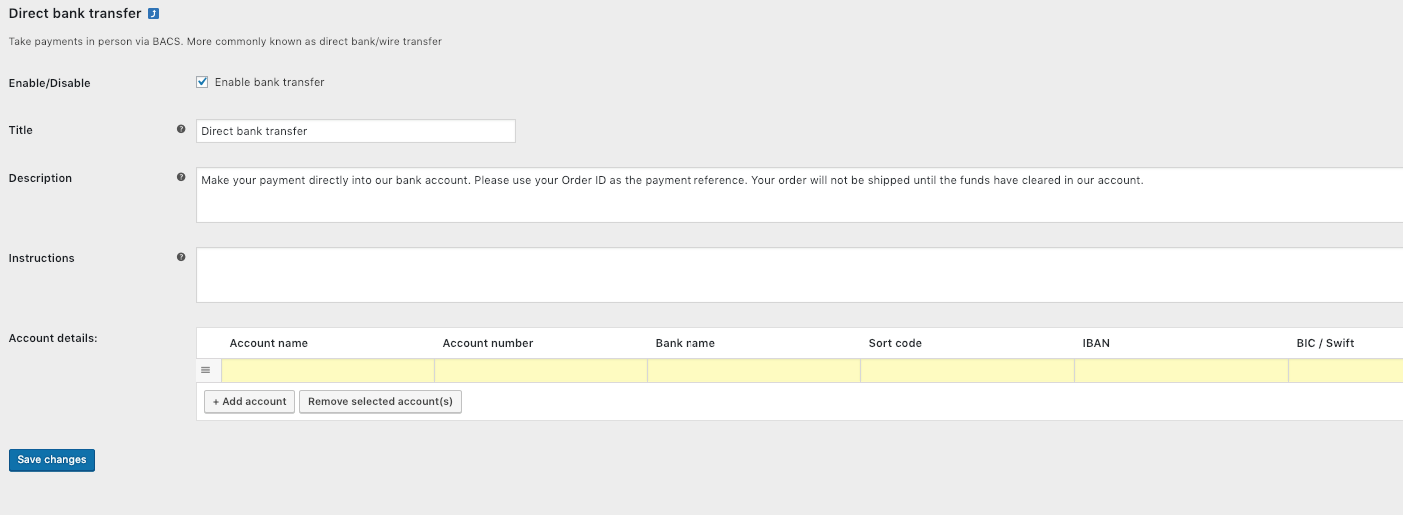
เปิดใช้งานการเช็คเอาต์ของแขกด้วย WooCommerce
แม้ว่าเราจะเปิดใช้งานการเช็คเอาต์ของแขกสำหรับ LearnPress ในส่วนแรก เนื่องจากเราใช้ WooCommerce เป็นเกตเวย์การชำระเงินของเรา เราจะต้องเปิดใช้งานการเช็คเอาต์ของแขกสำหรับ WooCommerce ในขั้นตอนนี้ หากคุณต้องการให้มันทำงาน หากคุณไม่ต้องการ Guest Checkout ให้ข้ามขั้นตอนนี้
ในการดำเนินการดังกล่าว โปรดไปที่ WooCommerce > การตั้งค่า > ทำเครื่องหมายที่การตั้งค่าการชำระเงินของแขกทั้งสอง:
- อนุญาตให้ลูกค้าสั่งซื้อโดยไม่ต้องมีบัญชี
- อนุญาตให้ลูกค้าลงชื่อเข้าใช้บัญชีที่มีอยู่ระหว่างการชำระเงิน
นอกจากนี้ คุณควรตรวจสอบให้แน่ใจว่าได้เลือกตัวเลือกเหล่านี้ภายใต้ป้ายกำกับ การสร้างบัญชี :
- อนุญาตให้ลูกค้าสร้างบัญชีระหว่างการชำระเงิน
- เมื่อสร้างบัญชี ให้สร้างชื่อผู้ใช้โดยอัตโนมัติจากที่อยู่อีเมลของลูกค้า
- เมื่อสร้างบัญชี ให้สร้างรหัสผ่านบัญชีโดยอัตโนมัติ
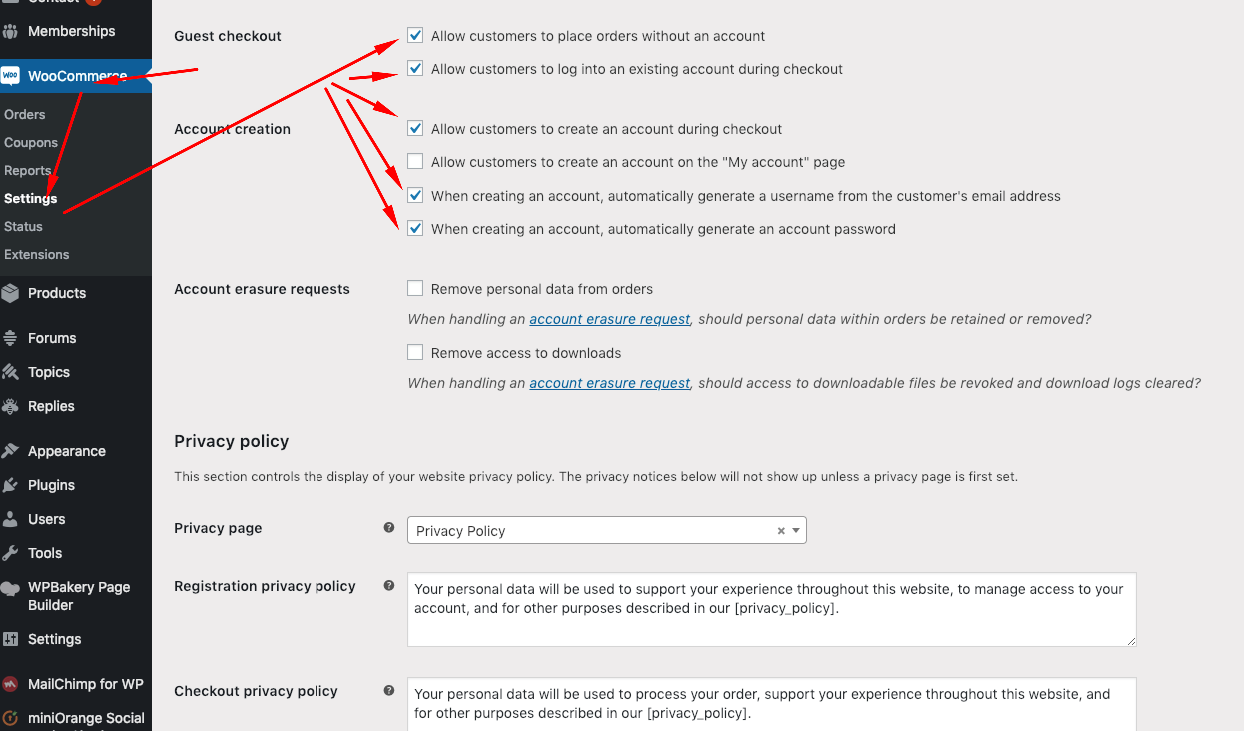
3 – ขยาย: การติดตั้งเกตเวย์การชำระเงินด้วย WooCommerce
ดังนั้นแม้เมื่อเราติดตั้ง WooCommerce เราก็จะได้รับเกตเวย์การชำระเงินใหม่ 4 ช่องทางเท่านั้น: การโอนเงินผ่านธนาคารโดยตรง การชำระเงินด้วยเช็ค เงินสดในการจัดส่ง และ PayPal จะเกิดอะไรขึ้นถ้าเราต้องการติดตั้งเกตเวย์การชำระเงินอื่น ๆ เพื่อชำระเงินด้วยบัตรเครดิต ชำระเงินในสกุลเงินอื่น ฯลฯ ในการทำเช่นนั้น เราจะต้องค้นหาเกตเวย์การชำระเงินที่ทำงานด้วย WooCommerce จากนั้น การชำระเงินของ LearnPress สามารถทำได้โดยใช้เกตเวย์การชำระเงินนั้น
ตัวอย่างเช่น หากฉันต้องการชำระเงินโดยใช้ PayU ฉันสามารถค้นหา "Payu Payment Gateway woocommerce" ใน Google ได้ ฉันจะพบปลั๊กอินมากมายสำหรับเกตเวย์การชำระเงินที่ทำงานด้วย WooCommerce WooCommerce เป็นตัวเลือกการชำระเงินอย่างเป็นทางการสำหรับ WordPress ดังนั้นธนาคารเกือบทุกแห่ง บริษัทเกตเวย์การชำระเงินจะต้องการรวมเข้ากับมัน
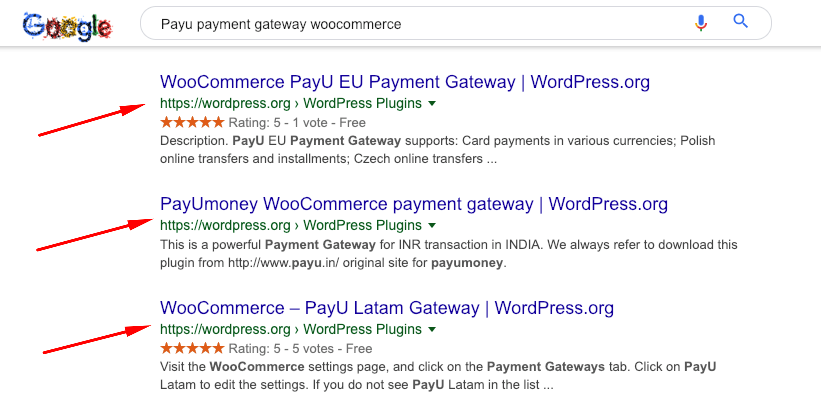
เพื่อค้นหาช่องทางการชำระเงินที่เหมาะสมกับคุณ คุณสามารถไปที่ WordPress.org และค้นหาปลั๊กอินเกตเวย์การชำระเงินที่รวมเข้ากับ WooCommerce และใช้งานได้ ส่วนใหญ่จะเป็นอิสระ ตัวอย่างเช่น ในภาพหน้าจอนี้ ฉันพบเกตเวย์การชำระเงิน Stripe, Authorize.net, Voguepay หรือ Eurobank นอกจากนี้ ฉันยังสามารถหาเกตเวย์การชำระเงินสกุลเงินดิจิทัล เช่น Bitcoin หรือ AltCoin ได้อีกด้วย
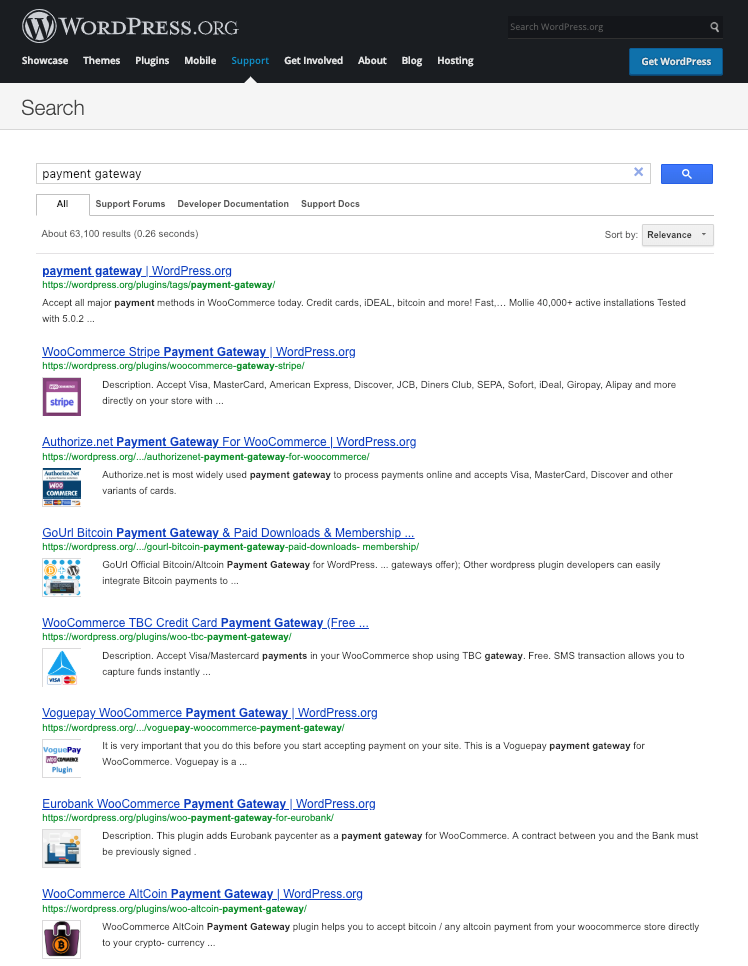
4 – การชำระเงินโดยไม่ต้อง WooCommerce
WooCommerce เป็นตัวเลือกสากลสำหรับการชำระเงินใน WordPress อย่างไรก็ตาม ด้วยเหตุผลบางประการ บางคนอาจไม่ต้องการนำไปใช้ ไม่ว่าจะเป็นเพราะความปลอดภัย ความขัดแย้งกับระบบปัจจุบัน ความเร็ว หรือเพียงความชอบส่วนตัว เราเข้าใจดี ด้วยเหตุผลนี้ เราจึงได้พัฒนาส่วนเสริมการรวมเกตเวย์การชำระเงินอื่นๆ สำหรับ LearnPress ที่ทุกคนสามารถใช้ได้โดยไม่ต้องติดตั้ง WooCommerce พวกเขาคือ:
- 2Checkout add-on สำหรับ LearnPress
- ส่วนเสริม Authorize.net สำหรับ LearnPress
- LearnPress – การชำระเงินแบบออฟไลน์
- แถบเสริมสำหรับ LearnPress
ส่วนเสริมเหล่านี้ยังมีให้ใช้งานหากคุณใช้ธีม LearnPress ระดับพรีเมียมของเรา และสามารถพบได้ใน ธีม > ปลั๊กอิน เช่นเดียวกับที่คุณจะได้รับ WooCommerce Add-on มิฉะนั้น คุณจะต้องคลิกลิงก์ของ Add-on แต่ละรายการเพื่อดูข้อมูลและซื้อ
5 – การตั้งค่าการเป็นสมาชิก/ การสมัครสมาชิก
เนื่องจาก LearnPress เป็นระบบจัดการการเรียนรู้ที่สมบูรณ์ นอกจากนี้ยังให้คุณสามารถเพิ่มแผนการเป็นสมาชิก / การชำระเงินรายเดือน / คุณสมบัติการสมัครสมาชิกไปยังเว็บไซต์ของคุณโดยผสานรวมกับปลั๊กอินสมาชิกที่เรียกว่า Paid Membership Pro Paid Membership Pro (คำว่า "ชำระเงิน" และ "Pro" รวมอยู่ในชื่อของปลั๊กอินนี้แล้ว อย่าสับสนกับเวอร์ชันของปลั๊กอินนี้) เป็นหนึ่งในปลั๊กอินสำหรับสมาชิกที่ได้รับความนิยมมากที่สุดสำหรับ WordPress โดยมีไซต์มากกว่าหนึ่งล้านแห่งใช้งานอย่างถูกต้อง ตอนนี้. มีเวอร์ชันฟรีและเวอร์ชันที่ต้องชำระเงิน เพื่อให้เว็บไซต์ของคุณทำงานและเป็นบริการสมัครสมาชิก ทั้งหมดที่เราต้องการคือปลั๊กอินเวอร์ชันฟรี อย่างไรก็ตาม ชื่อของเวอร์ชันฟรียังคงเป็น "Paid Membership Pro" เนื่องจากผู้เขียนปลั๊กอินตั้งใจที่จะใช้คำว่า "Paid" และ "Pro" ในชื่อปลั๊กอิน
หากต้องการเรียนรู้วิธีผสานรวม Add-on ของ LearnPress และ Paid Membership Pro เพื่อสร้างการสมัครรับข้อมูลสำหรับหลักสูตรของคุณ โปรดอ่านบทความนี้: การเพิ่มแผนการเป็นสมาชิกใน LearnPress สำหรับเว็บไซต์ WordPress เพื่อการศึกษาของคุณ
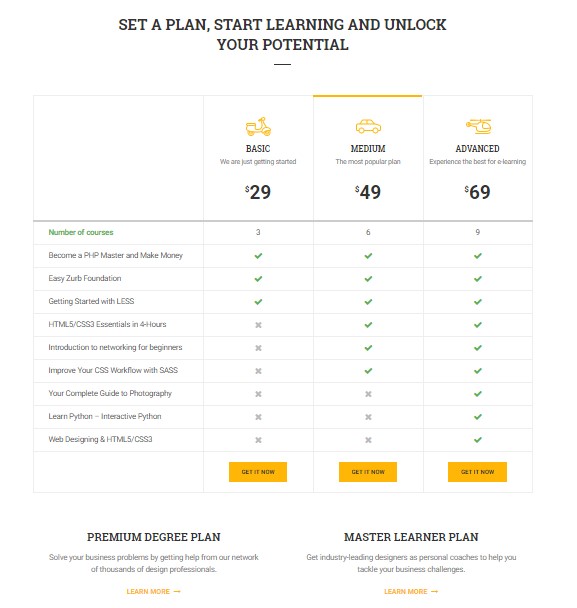
บทสรุป
โดยสรุป อาจสร้างความสับสนในครั้งแรกที่คุณติดตั้งธีมและตั้งค่าการชำระเงิน อย่างไรก็ตาม เมื่อคุณได้ตรวจสอบบทความนี้แล้ว ให้เข้าไปที่ส่วนสำคัญของ LMS คุณจะรู้ว่ามันไม่ได้ยากขนาดนั้น คุณกำลังสร้างโรงเรียนออนไลน์ทั้งหมด ดังนั้นอาจต้องใช้เวลาสักครู่ในการเรียนรู้วิธีใช้ระบบ LearnPress เป็นระบบที่ทรงพลังและยืดหยุ่น ความสามารถในการเชื่อมต่อกับเกตเวย์การชำระเงินและกระบวนการชำระเงินหลายประเภทได้พิสูจน์ให้เห็นถึงประเด็นนี้ LearnPress LMS เป็นโครงการเปิดที่ได้รับการอัปเดตและปรับปรุงอยู่ตลอดเวลา ดังนั้น หากคุณต้องการความช่วยเหลือ โปรดไปที่การสนับสนุนฟอรัมของเรา และสร้างหัวข้อการสนับสนุน ผู้สนับสนุนของเรายินดีที่จะช่วยเหลือคุณเสมอ
อ่านเพิ่มเติม วิธีเลือกผู้ให้บริการโฮสติ้ง WordPress ที่ดีที่สุดในปี 2020
